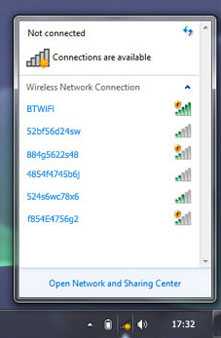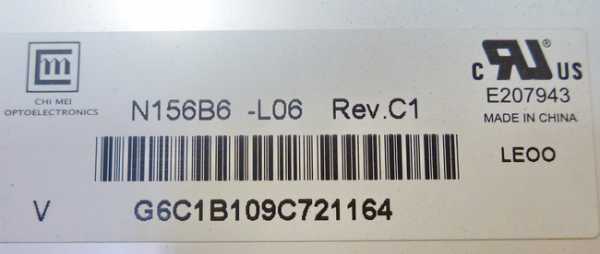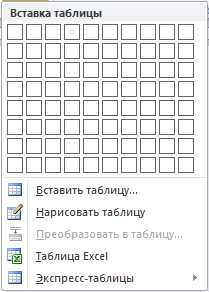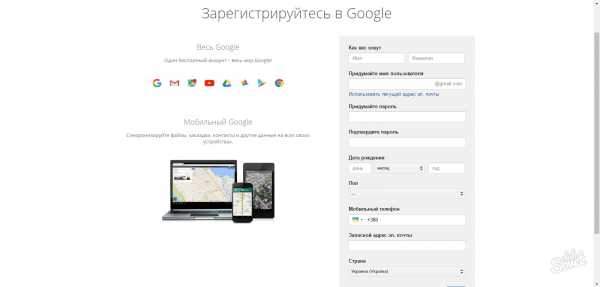Что делать если ноутбук сильно нагревается и шумит
Почему ноутбук сильно шумит и нагревается — Компьютеры и периферия
Компьютеры и периферия
 Ноутбук – сложное устройство, которое чаще всего работает без проблем, не считая ошибок программного обеспечения. Но иногда случаются и технические неполадки, которые нужно уметь диагностировать.
Ноутбук – сложное устройство, которое чаще всего работает без проблем, не считая ошибок программного обеспечения. Но иногда случаются и технические неполадки, которые нужно уметь диагностировать.
Диагностика неисправности ноутбука, который шумит и нагревается
Одна из наиболее часто втречающихся проблем у ноутбуков – излишний шум при работе. Основной причиной повышенного шума, являются:
- перегрев центрального процессора или видеокарты;
- дефект CD/DVD-привода;
- неисправность HDD (винчестера);
- неисправность колонок/ звуковой карты.
Когда ноутбук сильно шумит, издавая писк или потрескивания – скорее всего это проблема с колонками. Для проверки достаточно подключить любые наушники к разъему ноутбука. Если шум прекратится (или перейдет в наушники), то проблема с колонками или звуковой картой. Возможным решением проблемы может стать удаление ноутбука от электроприборов. Если же это не помогает, то его необходимо отнести в ремонтную мастерскую.
Если шум периодический, то возможно это вызвано проблемами CD/DVD-привода, встроенного в корпус. Его можно заменить, но самостоятельно этого лучше не делать. Если привод не используется, его можно выключить через «диспетчер устройств» Windows.
Если же шум сопровождается щелчками, а работа ноутбука сопровождается внезапными «зависаниями» и отключениями, то велика вероятность повреждения винчестера, что опасно полной потерей всех данных. В таком случае ноутбук рекомендуется срочно сдать в сервис, сделав резервную копию особо важной информации на внешние носители (флэш-карты, диски, внешние винчестеры и так далее).
Если же ноутбук начал шуметь, издавая гул, похожий на завывания ветра, то проблема в системе охлаждения. Чаще всего проблема подобного рода возникает из-за высокой температуры окружающего воздуха (особенно летом). При таких обстоятельствах проблему можно решить с помощью охлаждающей подставки с вентилятором. Если же подставка не помогает или температура воздуха не слишком высока, то вероятнее всего в охлаждающих узлах накопилось слишком много пыли и требуется чистка. Подставка поможет и в таком случае, но чистку стоит произвести как можно раньше.
Если ноутбук шумит и нагревается, то со временем это приведет к поломке некоторых элементов и стоимость ремонта может быть сопоставима с ценой нового ноутбука. При кратковременных перегревах больших проблем не возникнет, но работа программ может ощутимо замедлиться (вплоть до полного зависания).
Что делать в случае перегрева каждый решает сам, так как провести чистку можно и самостоятельно, но это нарушит гарантию. Практически любая ремонтная мастерская примет ноутбук на чистку за небольшую плату (относительно стоимости ноутбука), поэтому лучше доверить дело профессионалам.
tdblog.ru
Ноутбук горячий! Что делать?
Всем привет. Сегодня поговорим о перегреве ноутбука. Если вы стали замечать, что ваш ноутбук горячий снизу (а иногда даже сверху) и шумит, то с этим нужно что-то делать!  Оставлять его в таком состоянии нельзя, потому что в дальнейшем это может привести к тому, что он будет сильно тормозить и даже выключаться. К тому же пользоваться ноутбуком, который сильно шумит, гудит, тормозит и обжигает пальцы при работе с клавиатурой, ужасно некомфортно.
Оставлять его в таком состоянии нельзя, потому что в дальнейшем это может привести к тому, что он будет сильно тормозить и даже выключаться. К тому же пользоваться ноутбуком, который сильно шумит, гудит, тормозит и обжигает пальцы при работе с клавиатурой, ужасно некомфортно.
Однажды я купил себе б/у лэптоп Toshiba. На первый взгляд все было хорошо. Но когда я им пользовался, ноутбук был такой горячий, что на него реально нельзя было положить руки. И это сверху, на клавиатуре. Представляю, что происходило у него внутри. Слава Богу, мне вернули за него деньги. Кстати в будущем я обязательно напишу статью о том, как правильно покупать б/у ноутбуки. Ведь там очень много подводных камней и много что нужно проверить за очень короткий период времени.
Почему ноутбук горячий? Основные причины перегрева
Для начала нужно понять, что все электроприборы выделяют тепло в большей или меньшей степени. Внутри ноутбука самыми прожорливыми компонентами являются центральный процессор и видеокарта. Они-то больше всего тепла и выделяют.
Стоит еще отметить, что бюджетные ноутбуки часто имеют не самый мощный процессор и в них отсутствует дискретная видеокарта. В плане тепловыделения это большой плюс. Бюджетные лэптопы редко перегреваются. В то же время игровые ноутбуки имеют очень мощные процессоры и видеокарты, поэтому очень часто перегреваются, когда система охлаждения не справляется с работой, и ваш горячий ноутбук прямое тому доказательство.
Давайте рассмотрим основные причины, почему ваш ноутбук горячий:
- Система охлаждения забита пылью. Это самая распространенная причина перегрева. Пыль препятствует своевременному удалению горячего воздуха из отверстий для вентиляции (решетка сбоку или сзади, а также небольшие отверстия снизу). Нужно разобрать ноутбук и почистить от пыли. Если не можете сделать это сами, то воспользуйтесь услугами сервисных центров.

Как вам?
- Высохла термопаста. Термопаста нужна для лучшего теплообмена между процессором и радиатором системы охлаждения. Если она высохла, то ее нужно заменить. Стоит она недорого. И чаще всего, когда ноутбук чистят от пыли, то заодно и меняют термопасту. Читайте, для чего нужна термопаста.
- Препятствие выходу горячего воздуха. Это не всегда пыль. Часто ноутбук греется, если стоит на мягкой поверхности. Потому что между нижней крышкой лэптопа и поверхностью, на которой он стоит, должно быть какое-то расстояние, а мягкие поверхности его уменьшают и закрывают собой вентиляционные отверстия на нижней крышке, не давая горячему воздуху свободно выходить. И ни в коем случае нельзя заклеивать решетку основной системы охлаждения или ставить что-то возле нее впритык.
- Нагрузка на процессор. Если процессор не справляется с возложенными на него обязанностями и беспрерывно работает на 100% своих возможностей, то он неизбежно будет сильно греться. Это может быть вызвано большим количеством одновременно работающих программ и служб, а также одной очень требовательной программой или игрой.
Почему ноутбук выключается от перегрева?
После покупки лэптопа, пока он еще новый и не сильно запыленный внутри, его система охлаждения оперативно справляется с перегревом. А перегрев бывает даже в новых лэптопах при высокой нагрузке, но он, как правило, кратковременный и вы его даже не замечаете.
Со временем же пыль оседает на чипы и радиаторы, мешая отводить тепло. Еще пылью вперемешку с ворсинками забивается система отвода горячего воздуха. Все это приводит к тому, что лэптоп становится невыносимо горячим.
Когда температура ноутбука становится критической, срабатывает аварийное отключение системы.
Это сделано специально для того, чтобы дорогостоящие чипы и микропроцессоры не портились от температуры. Простым языком, чтобы не сгорали. Вот так, спасая свою жизнь, ноутбук вынужден выключаться или перезагружаться.
В каких случаях горячий ноутбук – это нормально?
Как мы уже сказали, не греются только слабые лэптопы. Если у вас дорогой игровой лэптоп, то он обязательно будет греться. Вопрос только в том, насколько сильно он будет греться. Если ваш ноутбук не сильно горячий, то вполне вероятно, что это его нормальная рабочая температура.

Игровые ноутбуки всегда греются!
Советую почитать отзывы конкретно на вашу модель на форумах. Возможно его высокая температура работы – это его особенность. А может быть, вы даже найдете способ, как снизить температуру ноутбука.
Самой горячей частью обычно является центральный процессор. Особенно если это процессор AMD (Intel греются намного меньше). Бить панику нужно, если температура процессора достигает 100-105 градусов по Цельсию. Оптимальная температура процессора составляет 60-80 С.
Как узнать температуру ноутбука?
Есть несколько способов узнать температуру компонентов ноутбука. Вы можете увидеть температуру процессора, температуру материнской платы и температуру жесткого диска (SSD накопителя). Может быть, у вас есть датчики еще на каких-то компонентах, тогда вы увидите и их температуру тоже. Способы:
- Посмотреть температуру через BIOS;
- Проверить температуру с помощью программ.
Иногда программы, отображающие температуру, идут в комплекте с драйверами. Если нет, то их нужно установить. Я советую использовать программу Speccy или AIDA 64 (бывший EVEREST, если кто помнит). Скачивайте их только с официальных сайтов!
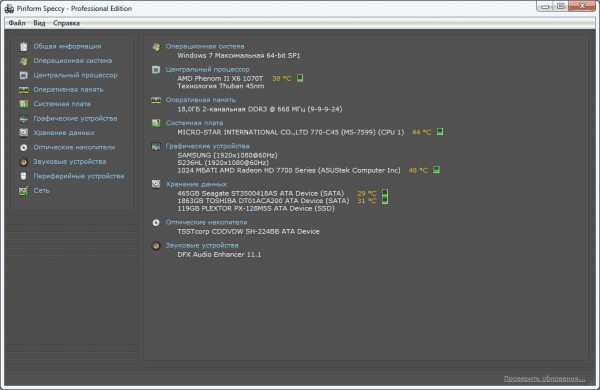
Вот так выглядит программа Speccy
Чтобы посмотреть температуру через биос, нужно сначала войти в биос. Для этого при включении (до начала загрузки операционной системы) нужно нажать клавишу F2 или Del, в зависимости от модели и производителя. Внутри биоса можно перемещаться только кнопками ↑↓→←. Мышь там не работает, учтите. Ищите там вкладку меню, в которой есть слова “monitor” или “power”. Вкладка может называться по-разному.
Вы должны понимать, что в БИОСе вы увидите градусы лэптопа в спокойном состоянии. А используя специальные программы, можно отследить, как нагревается ноутбук при нагрузке.
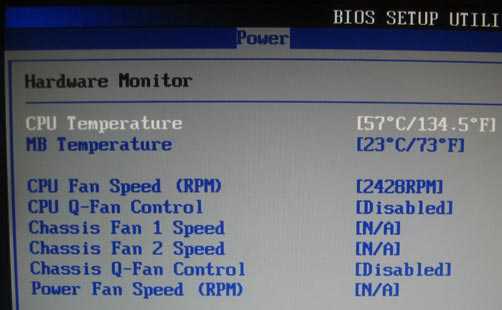
Вот так температуру можно посмотреть в BIOS
Смотрите насколько ваш ноутбук горячий, может быть это он еще и не горячий вовсе, а так – тепленький.
Что делать в первую очередь, если ноутбук горячий?
Давайте немного резюмируем то, что было описано в статье. Подведем итог того, что вы можете сделать сразу. Быть может этих действий будет достаточно и ноутбук перестанет быть таким горячим.
- Не ставьте ноутбук на мягкие поверхности.
Придумайте для ноутбука самодельную подставку
Если хотите взять его с собой на кровать или на диван, то придумайте ему какую-нибудь подставку. Элементарный лист фанеры спасет его от перегрева.
- По бокам и сзади должно быть свободное пространство. Оставьте место, чтобы система охлаждения могла избавиться от горячего воздуха.
- Если на ноутбуке есть наклейки, то убедитесь, что они не наклеены на вентиляционные отверстия.
- Нежелательно использовать ноутбук при высокой температуре в помещении, особенно если еще и повышенная влажность. Также избегайте слишком пыльных мест.
- Если ноутбук сильно горячий и тормозит из-за этого, то лучше несите его в сервисный центр. А если не боитесь, то можете попробовать сами почистить систему охлаждения от пыли и поменять термопасту на процессоре.
Вывод:
Вообще выводом можно считать предыдущий пункт с резюмированием. Но мне есть еще что добавить.
Вы наверняка слышали про специальные подставки для лэптопов. В них встроены вентиляторы, которые снизу гонят на дно лэптопа прохладный воздух. Эти подставки могут снизить температуру не более чем на 5-8 градусов по Цельсию, что существенно повлияет на работоспособность ноутбука при сильных нагрузках. Но если ноутбук горячий из-за пыли внутри, то эти подставки до одного места припарка. Чистить от пыли все равно придется, иначе долго ваш лэптоп не протянет.
Прочтите также:
digital-boom.ru
Что делать, если ваш ноутбук нагревается и сильно шумит? Причины перегрева ноутбука

Всем привет. С вами Олечка Виноградова и в своей новой статье я поделюсь новым опытом.
Совсем недавно у меня была проблема с компьютером, он стал сильно тормозить и мне пришлось долго гуглить причины проблемы и оказалось, что лучше бы я с самого начала просто вызвала профессионалов - и время бы себе сэкономила и нервы...
Сейчас же я вам расскажу про нагревание ноубтубка. Быть может вы также сталкивались с этой проблемой, как и я.
Итак, если Вы слышите шум в ноутбуке, замечаете, что он сильно нагревается или внезапно выключается, вам явно нужна полная чистка ноутбука. Как правильно это сделать, стоит ли чистить ноутбук самостоятельно и к чему приводит пренебрежение этой простой процедурой, расскажу дальше подробнее.
Шум вентилятора, его нагрев и выключение ни с того, ни с сего - это, как правило, результат того, что вентилятор системы охлаждения банально забился пылью или другими загрязнителями, - так мне рассказали специалисты, которые занимаются компьютерной помощью. Исправить это поможет профессиональная чистка ноутбука. Стоит эта процедура примерно пару сотен гривен. Занимает около 1-1,5 часа времени.
Работники рекомендуют проводить чистку ноутбука в среднем раз в полтора года. В случае использования аппарата детьми, если в доме есть домашние животные, когда в помещении недавно делали ремонт, тогда чистить ноутбук нужно чаще. Без этого могут выйти из строя важные детали и нарушиться работа материнской платы, видеокарты или процессора.
На фото ниже - наглядная иллюстрация того, что может произойти с ноутбуком без своевременной чистки. Сами взгляните!
 Еще больше фото, загрязненных наутбуков вы можете легко найти в интернете.
Еще больше фото, загрязненных наутбуков вы можете легко найти в интернете.
Чистку и профилактику ноутбука нужно делать грамотно и поэтапно. Эта процедура включает в себя разборку ноутбука, очистку плат от пыли и мусора специальными кисточками и сжатым воздухом. Поэтому специалисты категорически не рекомендуют проводить чистку ноутбука самостоятельно, ведь это может привести к повреждению мелких деталей и в таком случае понадобится дорогостоящий ремонт.
Между прочим, специалисты компании, к которой я обратилась занимаются не только чисткой ноутбуков, но и предоставляют другие виды услуг, в частности: ИТ услуги (ІТ аутсорсинг, обслуживание серверов), продажа и обслуживание 1С, обновление 1С и многое другое.
Ключевые слова: нотбук в пыли что делать, компьютерная помощь, чистка ноутбука, шум в ноутбуке, вентилятор, стоит ли чистить ноутбук самостоятельно, Что делать, если ноутбук нагревается, сильно шумит, Причины перегрева ноутбука
md-eksperiment.org
Ноутбук сильно греется и шумит
 Купив ноутбук рано или поздно вы столкнетесь с проблемой низкой производительности, зависания, шума и сильного нагрева системы охлаждения. От этого никуда не деться — рано или поздно в процессе эксплуатации этот девайс засоряется — как программно, так и физически. Далее мы расскажем как можно устранить вышеперечисленные неудобства.
Купив ноутбук рано или поздно вы столкнетесь с проблемой низкой производительности, зависания, шума и сильного нагрева системы охлаждения. От этого никуда не деться — рано или поздно в процессе эксплуатации этот девайс засоряется — как программно, так и физически. Далее мы расскажем как можно устранить вышеперечисленные неудобства.
Чистим память от ненужных программ
Для начала рассмотрим возможность программного засорения ноутбука. Нажмите комбинацию клавиш CTRL+ALT+DEL и запустите ДИСПЕТЧЕР ЗАДАЧ WINDOWS. При нормальной работе операционной системы (ОС) загруженность процессора будет составлять максимум 25-30% — это при запуске всех вам нужных приложений одновременно. Сразу при загрузке ОС загруженность может составлять до 8-ми процентов. В обратном случае проследите здесь же, в списке запущенных процессов тот процесс, который грузит всю систему и уделить пристальное внимание ему. Также бывает, что процессор загружен на 90-100%, что не может не сказываться на работе ноутбука (да и любого другого компьютера) — тормоза, зависания и другие неприятности. Очень может быть, что этим самым прожорливым к ресурсам процессом может стать вирус или случайно установленная программа. В этом случае вирус нужно вычислить с помощью антивирусной программы, а ненужную программу удалить через УСТАНОВКА И УДАЛЕНИЕ ПРОГРАММ.
Чистим систему охлаждения
Физическое засорение ноутбука представляет собой попадание пыли на лопасти кулера и решетки радиатора охлаждения. Пыли постепенно скапливается, полностью закупоривая решетки между собой — это приводит к тому, что воздух, нагнетаемый вращением кулера, проходит не между решетками, а огибая их. Соответственно такая система охлаждения не работает в полную силу и он будет постоянно горячей при работе ноутбука. Следовательно эту пыль нужно вычистить. Можно попробовать продуть сжатым воздухом под давлением, но это помогает лишь в том случае, если пыли не так уж и много и она не успела плотно закупорить отверстия и щели. В обратном случае вам не обойтись без вскрытия ноутбука, чтобы почистить все вручную. Чистка ноутбука может сопровождаться также и заменой термопасты, которая нужна для более тесного контакта ядра процессора к радиатору. Со временем она высыхает и осыпается, а площадь соприкосновения теряется.
www.starsot.dp.ua